概括
手機之間無需使用藍牙即可傳輸文件,配合專業的文件傳輸工具更高效。本文將向您介紹幾種使用不同的數據傳輸工具快速安全地將數據從一部手機傳輸到另一部手機的方法,特別是當有大文件或大量文件時。現在,我們來看看。

需要在朋友或家人之間將一部手機上的照片分享到另一部手機嗎?剛買了新手機,需要在新舊手機之間交換文件?在這些情況下,兩部手機相互傳輸聯系人、照片、電影、文檔等的最佳方式是什么?以下是一些將文件從一部手機傳輸到另一部手機的有效方法。
第 1 部分:在任意兩部手機之間傳輸數據的終極方法
由于更換新手機大致有四種不同的情況,例如從 Android 到 Android、從 Android 到 iOS、從 iOS 到 Android 以及從 iOS 到 iOS,所以事情變得很復雜,尤其是在兩個不同的操作系統之間。幸運的是,總有一種出路,那就是使用一體化數據傳輸工具 -?Coolmuster Mobile Transfer。
手機到手機傳輸 - 在兩部手機之間無限制地傳輸文件
借助功能強大的電話到電話傳輸功能,無論您使用什么操作系統,都可以滿足將數據從一部手機傳輸到另一部手機的所有要求。因此,您只能使用此手機到手機傳輸功能將文件從 Android 傳輸到 Android、從 Android 傳輸到 iPhone/iPad/iPod、從 iPhone/iPad/iPod 傳輸到 Android、從 iPhone/iPad/iPod 傳輸到 iPhone/iPad/iPod。
現在,讓我們詳細了解電話到電話傳輸的主要功能。
- 無限制地將數據從一部手機復制到另一部手機,無論它們運行相同或不同的操作系統;
- 傳輸聯系人、消息、照片、音樂、視頻、應用程序、文檔、書籍、日歷等內容;
- 提供 4 種模式:Android 到 Android 傳輸、Android 到 iOS 傳輸、iOS 到 Android 傳輸、iOS 到 iOS 傳輸;
- 兼容Android和iOS操作系統。
* 對于Android設備,它支持幾乎所有Android手機和型號,如三星、華為、LG、HTC、索尼、摩托羅拉、中興、OPPO等。
* 對于iOS設備,它適用于幾乎所有iOS 16/15/14/12/11/10/9/7/等iOS設備,例如iPhone 14/13/12/11/X/8 Plus/8 /7 Plus/7/6s Plus/6s/6 Plus/6/5S/5/SE、iPad Pro、新款 iPad、iPad Air、iPad 2/1、iPad mini、配備 Retina 顯示屏的 iPad、iPod touch 8/7 /6/5/4/3/2 等
[教程]如何無限制地將內容從一部手機傳輸到另一部手機
如上所述,您可以使用手機到手機傳輸軟件在任意兩部手機之間交換數據,這里這部分將向您展示如何逐步執行手機到手機傳輸,以使用 Windows 將數據從三星 Galaxy 傳輸到 iPhone 的過程為例例如軟件的版本。開始了。
步驟 1. 啟動軟件并連接兩部手機。
在您的電腦上下載并安裝“電話到電話傳輸”軟件后,請運行它,您可能會看到如下所示的程序主界面。只需使用 2 根 USB 數據線將兩部手機連接到計算機即可繼續。

步驟2.進入正確的模式并確保兩個設備均已連接并正確顯示。
在主界面上,您可能會看到兩側顯示兩個設備,而所有可傳輸內容都分類在中間。
請確保每部手機均顯示“已連接”通知,如果沒有,請重新連接手機;如果要將數據導入iPhone,請確保iPhone位于目標端,如果不是,請單擊“翻轉”按鈕更改位置。
步驟 3. 選擇數據并將其從一部手機傳輸到另一部手機。
一切準備就緒后,請選擇您要傳輸的內容,例如聯系人、照片、音樂、視頻等。如果需要,請勾選“復制前清除數據”選項以刪除目標手機上的數據。然后單擊“開始復制”按鈕開始傳輸過程。稍后,所有選定的數據將轉移到新手機上,您可以自由地查看和管理手機上的數據。

第 2 部分:通過 Android 數據管理器將數據從 Android 傳輸到 Android
Coolmuster Android Assistant?不僅是 Android 手機的理想數據管理器,也是 Android 設備的絕佳數據傳輸工具。借助備份和恢復以及導入和導入功能,您不僅可以一鍵備份或恢復所有 Android 數據,還可以在預覽后選擇性地導入或導出特定 Android 內容。此 Android 數據管理器有助于滿足用戶備份部分所需 Android 數據而不是全部數據的需求。
在您的計算機上下載 Android 數據管理器并按照以下步驟操作。
現在,讓我們一起看看如何選擇性地或全部地將數據從Android傳輸到Android。
#1.通過備份和恢復功能,一鍵將內容從 Android 傳輸到 Android
步驟1?。安裝后在 PC 上啟動 Android 數據管理器,然后使用 2 根 USB 電纜將兩部 Android 手機連接到計算機。按照屏幕提示打開手機的USB調試開關,即可使兩臺設備成功連接到程序。
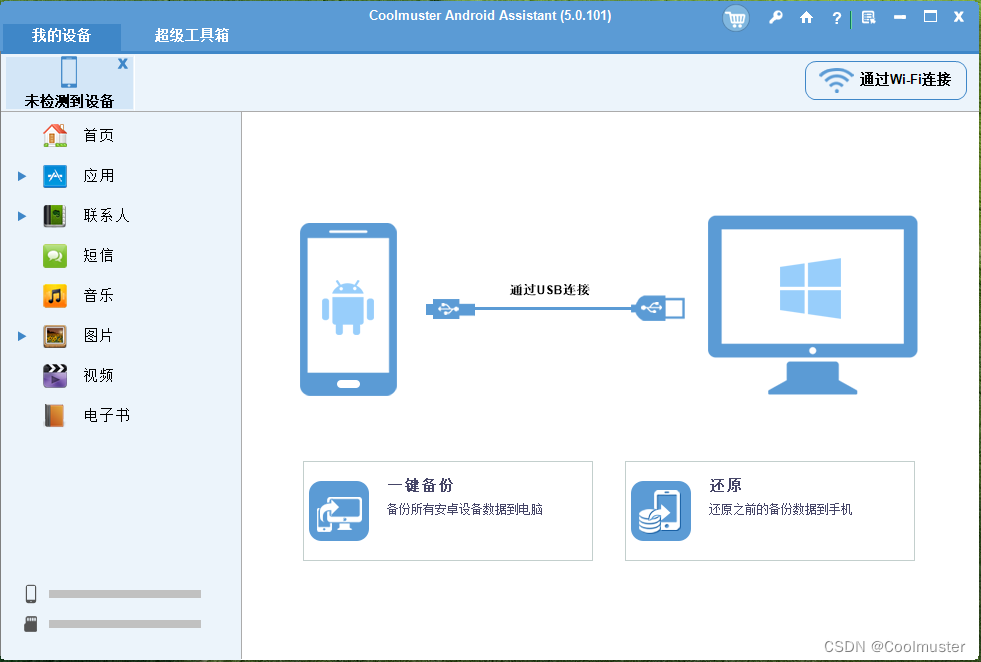
步驟2?。在程序的Android手機(發件人)界面,切換到Super Toolkit頁面,點擊“備份”選項,選擇您要備份的內容(如應用程序、聯系人、照片、書籍等),然后單擊“備份”按鈕備份選定的 Android 數據。

步驟3?。現在您可以在主界面切換到另一臺Android手機(接收器)的頁面,進入Super Toolkit部分,然后單擊“恢復”按鈕。現在,請確保選擇要接收文件的正確手機并選擇剛剛創建的備份文件,選擇要恢復的內容,然后單擊“恢復”按鈕開始恢復。
#2.使用導入和導出功能選擇性地將數據從 Android 傳輸到 Android
通過程序檢測到您的兩個 Android 設備后,只需在左側面板上輸入不同的內容部分,例如應用程序、聯系人、短信等。我們以聯系人為例。
要將特定聯系人從 Android 轉移到 Android,請:
- 在您想要導出數據的Android手機上,請點擊左側面板的“聯系人”選項卡,查看您手機上的所有聯系人;在預覽時選擇所需的聯系人進行傳輸;單擊“導出”按鈕將選定的聯系人保存到計算機上(注:您可以選擇 BAK、XML、HTML、TEXT 或 VCF 格式。);
- 在您想要導入數據的Android手機上,請單擊左側面板上的“聯系人”選項卡,然后單擊“導入”按鈕導入您已導出的聯系人。
就這樣。太簡單!
最后的話:
現在,電話到電話傳輸和 Android 數據管理器都可供您使用。您可以嘗試這兩個程序的免費試用版。如果您對軟件或教程有任何疑問,請在下面留下您的意見,我們將盡力盡快解決您的問題。感謝您的支持。

)
)


)













)